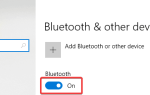Czasami podczas przeglądania sieci może pojawić się Ostrzeżenie, że odwiedzenie tej witryny może uszkodzić wiadomość na komputerze. Wielu użytkowników jest zaniepokojonych tą wiadomością i słusznie, ale w dzisiejszym artykule wyjaśnimy Ci, co robi ta wiadomość i jak sobie z nią poradzić.
Ostrzeżenie, że odwiedzenie tej witryny może zaszkodzić Twojemu komputerowi, może pojawić się podczas odwiedzania niektórych stron. Ten komunikat pojawia się zwykle podczas próby uzyskania dostępu do strony internetowej zawierającej złośliwy kod, ale czasami może zostać wyświetlony ten komunikat podczas próby przeglądania zwykłych stron internetowych.
Ten problem może być dość irytujący, a mówiąc o nim, użytkownicy zgłosili następujące problemy:
- Odwiedzanie tej witryny może zaszkodzić Twojemu komputerowi Firefox — Ten komunikat może pojawić się w dowolnej przeglądarce, a jeśli go spotkasz, być może dobrym pomysłem byłoby przeskanowanie komputera w poszukiwaniu złośliwego oprogramowania.
- Ta strona może uszkodzić Firefox twojego komputera — Według użytkowników ten komunikat jest spowodowany funkcją Bezpiecznego przeglądania, a aby go nie wyświetlać, wyłącz tę funkcję w przeglądarce.
- Ostrzeżenie o złośliwej witrynie Google — Czasami ten komunikat ostrzegawczy może pojawić się w Chrome. Jeśli tak się stanie, po prostu wybierz opcję zignorowania.
- Ostrzeżenie, że witryna zawiera złośliwe oprogramowanie. Odwiedzanie tej witryny może wyrządzić szkody na komputerze — Ten komunikat może pojawić się z wielu powodów, ale powinieneś być w stanie go naprawić za pomocą naszych rozwiązań.
Ostrzeżenie, że odwiedzenie tej witryny może uszkodzić wiadomość na komputerze, jak to naprawić?
- Przeskanuj swój system
- Spróbuj uzyskać dostęp do strony internetowej z innego urządzenia
- Wyłącz funkcję Bezpiecznego przeglądania w Chrome
- Zignoruj wiadomość i przejdź do strony internetowej
- Przełącz na inną przeglądarkę
- Upewnij się, że Twoja przeglądarka jest aktualna
- Zainstaluj ponownie przeglądarkę
Rozwiązanie 1 — Przeskanuj system
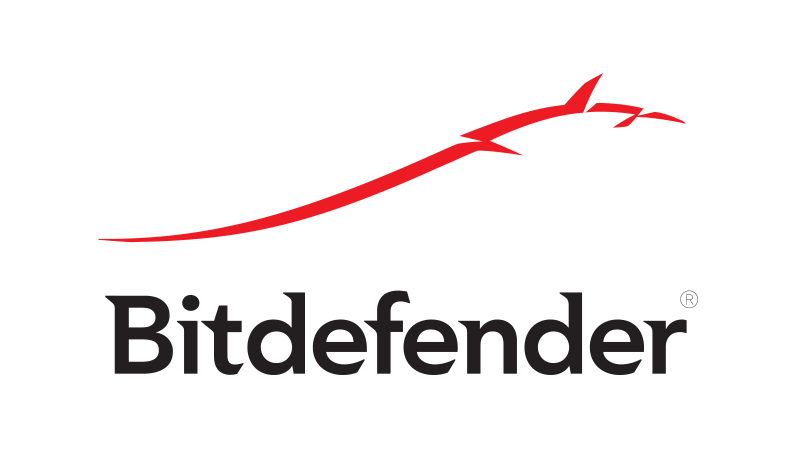
Jeśli nadal pojawia się Ostrzeżenie, że odwiedzenie tej witryny może uszkodzić wiadomość na komputerze w prawie każdej witrynie, możliwe, że twój system jest zainfekowany złośliwym oprogramowaniem. Zwykle ten komunikat pojawia się, gdy próbujesz odwiedzić nieznaną i potencjalnie złośliwą witrynę, ale jeśli pojawia się podczas odwiedzania wiarygodnych witryn, problem może być inny.
Aby upewnić się, że Twój system nie jest zainfekowany złośliwym oprogramowaniem, przeskanuj go. Czasami złośliwe oprogramowanie może zakłócać działanie przeglądarki i powodować wyświetlanie tego komunikatu, dlatego ważne jest, aby przeskanować komputer. Jeśli twój komputer jest czysty, powinieneś przejść do następnego rozwiązania.
Pamiętaj, że nie wszystkie narzędzia antywirusowe są równie skuteczne, więc upewnij się, że korzystasz z niezawodnego programu antywirusowego. Bitdefender oferuje świetną ochronę, a także zmniejsza zużycie zasobów, więc nawet nie wiesz, że skanuje komputer.
— Pobierz Bitdefender Antivirus 2019 w specjalnej cenie 35%
Rozwiązanie 2 — Spróbuj uzyskać dostęp do strony internetowej z innego urządzenia
Czasami Ostrzeżenie odwiedzające tę stronę internetową może zaszkodzić Twojemu komputerowi. Aby upewnić się, że problem dotyczy komputera, spróbuj uzyskać dostęp do tej witryny z innego komputera lub urządzenia.
Jeśli problem nie pojawia się na innych urządzeniach, możliwe, że ten błąd powoduje konfiguracja komputera lub infekcja złośliwym oprogramowaniem. Pamiętaj, że to rozwiązanie dotyczy tylko zaufanych i wiarygodnych stron internetowych. Jeśli próbujesz uzyskać dostęp do niejasnej witryny, którą odwiedzasz po raz pierwszy, powinieneś unikać tego rozwiązania.
Rozwiązanie 3 — Wyłącz funkcję Bezpiecznego przeglądania w Chrome
Ostrzeżenie, że odwiedzenie tej witryny może zaszkodzić Twojemu komputerowi, zwykle pojawia się w Google Chrome i jest spowodowane funkcją Bezpiecznego przeglądania. Ta funkcja jest w rzeczywistości bardzo przydatna, ponieważ skanuje witryny, które próbujesz odwiedzić, a jeśli konkretna witryna zawiera złośliwy kod, otrzymasz tę wiadomość.
Jednak zawsze możesz wyłączyć funkcję Bezpiecznego przeglądania. Aby to zrobić, wykonaj następujące kroki:
- Kliknij Menu przycisk w prawym górnym rogu i wybierz Ustawienia z menu.

- Przewiń w dół i kliknij zaawansowane przycisk.

- Przewiń w dół do sekcji Prywatność i wyłącz Bezpieczne przeglądanie funkcja.

Po wykonaniu tej czynności powinieneś mieć dostęp do dowolnej witryny bez tej wiadomości. Pamiętaj, że wyłączenie tej funkcji może narazić system na ryzyko. Zasadniczo zaleca się wyłączenie tej funkcji tylko podczas odwiedzania znanych i bezpiecznych stron internetowych.
Pamiętaj, że inne przeglądarki mają również podobne funkcje, więc nie korzystasz z Chrome, sprawdź sekcję prywatności w przeglądarce i wyłącz funkcję Bezpiecznego przeglądania.
Rozwiązanie 4 — Zignoruj wiadomość i przejdź do strony internetowej
Wielu użytkowników martwi się, gdy zobaczy Ostrzeżenie, że odwiedzenie tej witryny może uszkodzić wiadomość z komputera na ekranie i słusznie. Czasami jednak ten komunikat może pojawić się w znanej witrynie, którą często odwiedzasz.
Jeśli otrzymasz tę wiadomość, być może zignorujesz ją i po prostu odwiedzisz stronę internetową. Aby to zrobić, wykonaj następujące kroki:
- Na ekranie ostrzegawczym znajdź adres URL, który próbujesz odwiedzić, i skopiuj go, a następnie spróbuj otworzyć w nowej karcie. Alternatywnie, niektórzy użytkownicy sugerują odwiedzić, aby podświetlić adres URL, kliknąć go prawym przyciskiem myszy i wybrać Otwórz w nowej karcie.
- Powinieneś teraz zobaczyć inny ekran. Kliknij Detale a następnie kliknij odwiedź niebezpieczną stronę połączyć.
Po wykonaniu tej czynności powinieneś mieć możliwość odwiedzenia strony bez żadnych problemów. Pamiętaj, że ten komunikat ostrzegawczy istnieje z jakiegoś powodu, ale jeśli ten komunikat pojawia się podczas próby odwiedzenia znanej i bezpiecznej strony internetowej, możesz być w stanie tego uniknąć za pomocą tej metody.
Jeśli ta metoda nie działa, zawsze możesz wyłączyć funkcję Bezpiecznego przeglądania w przeglądarce, co powinno rozwiązać problem.
Rozwiązanie 5 — Przełącz na inną przeglądarkę
Jeśli ostrzeżenie, że odwiedzenie tej witryny może zaszkodzić Twojemu komputerowi, komunikat nadal pojawia się na znanych stronach internetowych, problem może dotyczyć przeglądarki. W takim przypadku rozważ tymczasowe przejście na inną przeglądarkę, dopóki nie rozwiążesz problemu.
Możesz używać Microsoft Edge, ponieważ jest on dostarczany z systemem Windows 10, ale możesz także używać innych przeglądarek, takich jak Firefox lub Opera. Pamiętaj, że te przeglądarki mogą mieć podobną dostępną funkcję, więc mogą również blokować tę witrynę.
Rozwiązanie 6 — Upewnij się, że Twoja przeglądarka jest aktualna
Ostrzeżenie, że odwiedzenie tej witryny może zaszkodzić Twojemu komputerowi, może zostać wyświetlone, jeśli Twoja przeglądarka jest nieaktualna. Przestarzała przeglądarka może napotykać różne problemy, dlatego ważne jest, aby stale ją aktualizować.
Większość przeglądarek automatycznie pobiera najnowsze aktualizacje, ale czasami możesz pominąć kilka aktualizacji. Zawsze możesz jednak sprawdzić dostępność aktualizacji ręcznie. Aby to zrobić, otwórz menu przeglądarki w prawym górnym rogu i wybierz Pomoc> Informacje.
W tym miejscu powinna być widoczna bieżąca wersja, której używasz, a przeglądarka automatycznie sprawdzi dostępność aktualizacji. Po zainstalowaniu aktualizacji sprawdź, czy problem nadal występuje. Pamiętaj, że proces ten może nieco różnić się w twojej przeglądarce, ale powinieneś być w stanie samodzielnie go rozwiązać.
Rozwiązanie 7 — Zainstaluj ponownie przeglądarkę
Według użytkowników ostrzeżenie, że odwiedzenie tej witryny może zaszkodzić Twojemu komputerowi, może czasami pojawić się, jeśli masz jakiekolwiek problemy z przeglądarką. Ten komunikat pojawia się zwykle na problematycznych stronach internetowych, ale jeśli często go widzisz, nawet na stronach, które często odwiedzasz, przyczyną może być instalacja.
Aby rozwiązać ten problem, użytkownicy sugerują ponowne zainstalowanie przeglądarki. Istnieje kilka sposobów odinstalowania przeglądarki, ale być może najlepszym rozwiązaniem jest użycie oprogramowania do odinstalowywania, takiego jak Deinstalator IOBit. Aby całkowicie usunąć aplikację, ważne jest, aby usunąć wszystkie jej pliki i wpisy rejestru, ponieważ mogą powodować pewne problemy.
- Pobierz teraz IObit Uninstaller PRO 7 za darmo
Ręczne usuwanie tych plików może być dość żmudne, dlatego lepiej jest użyć oprogramowania do odinstalowywania, które usunie żądaną aplikację wraz ze wszystkimi jej plikami. Po usunięciu przeglądarki zainstaluj ją ponownie i sprawdź, czy to rozwiąże problem.
Ostrzeżenie, że odwiedzenie tej witryny może uszkodzić komputer, zwykle pojawia się przed próbą uzyskania dostępu do złośliwej witryny. Czasami jednak ten komunikat może pojawić się na zaufanych i niezawodnych stronach internetowych, a jeśli tak się stanie, wypróbuj niektóre z naszych rozwiązań i sprawdź, czy to rozwiąże problem.
- Kliknij Menu przycisk w prawym górnym rogu i wybierz Ustawienia z menu.

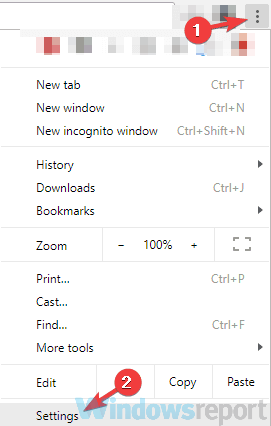
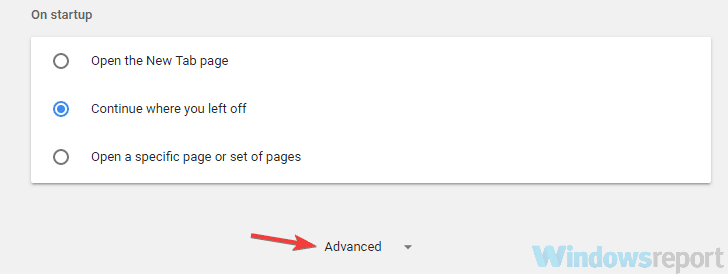
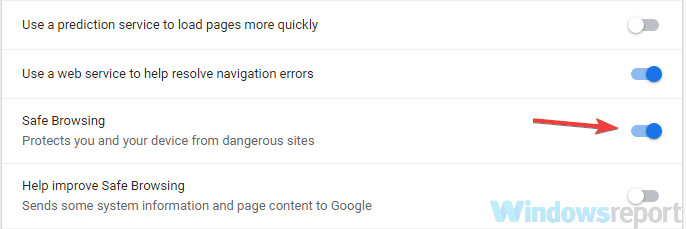


![Hamachi nie działa w systemie Windows 10 [NAJLEPSZE ROZWIĄZANIA]](https://pogotowie-komputerowe.org.pl/wp-content/cache/thumb/41/cfbbb8e2281af41_150x95.png)